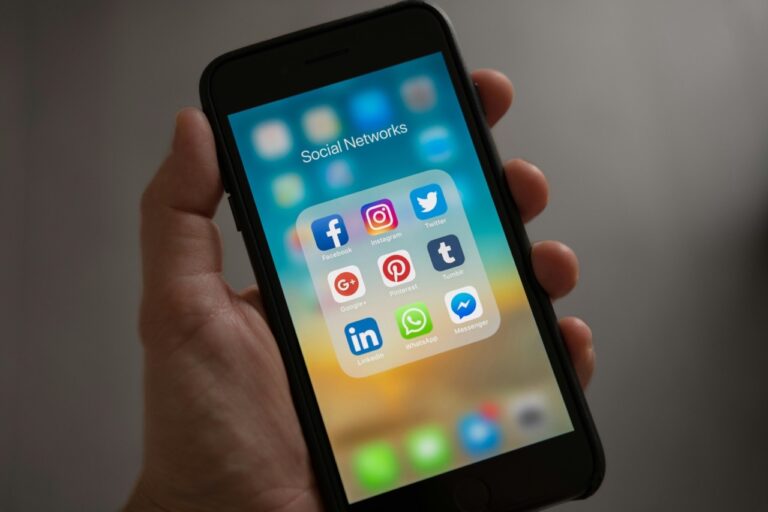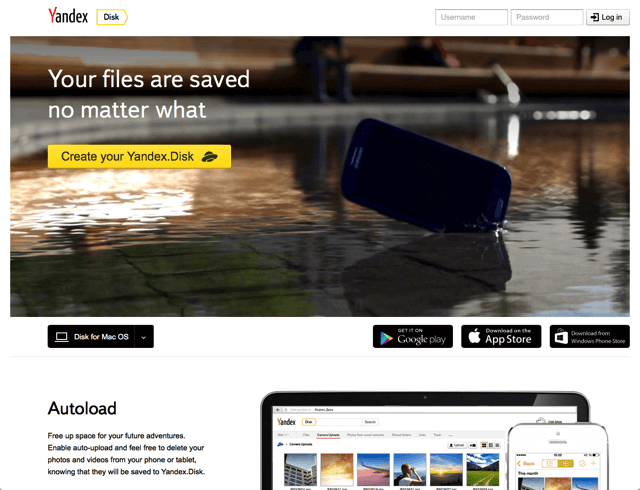
還記得前幾天剛介紹過 Yandex Browser 嗎?這是俄羅斯最大的網際網路公司 Yandex 推出的免費瀏覽器,除此之外,Yandex 旗下還有各式各樣的服務,其中比較少人知道的是 Yandex.Disk 網路硬碟,透過註冊、即可免費獲取 10 GB 免費空間,並享有多裝置自動同步功能,跟我們熟悉的 Dropbox 很像,如果你正在尋找安全存放手邊檔案的雲端空間,不妨看看本文的介紹。
Yandex.Disk 雲端硬碟支援所有常見作業系統,包括 Windows、Mac OS X、Linux,以及行動裝置 iOS、Android 和 Windows Phone,當然也有網頁版操作介面,幾乎可以符合所有使用者的需求。
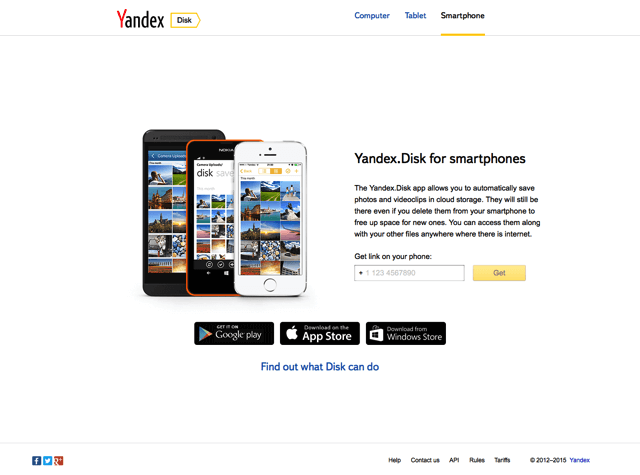
當你在多個裝置上安裝 Yandex.Disk,便能達成多裝置同步功能,讓你輕鬆存取雲端硬碟檔案,而且不用擔心裝置損壞或失竊而造成檔案遺失。
Yandex.Disk 預設提供 10 GB 免費容量,每邀請一位朋友加入即可獲取 512 MB(對方可以獲得 1 GB),最大可增加 20 GB,若容量依然不足,還能付費購買空間,10 GB 只要 $1 美元、100 GB 每月 $5 美元、1 TB 每月 $30 美元,年繳能折扣 17%,價格還不算太高。
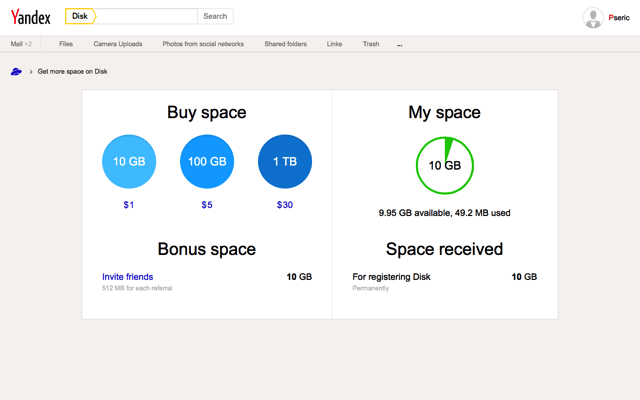
網站名稱:Yandex Disk
網站鏈結:https://disk.yandex.com/
使用教學
STEP 1
第一次使用 Yandex.Disk 時,必須先註冊一個 Yandex 帳戶,註冊時依序填入姓名、使用者名稱、密碼和電話號碼,如果手機無法註冊,可點選 I don’t have a mobile phone number 即可改用安全問題、答案來註冊帳戶。
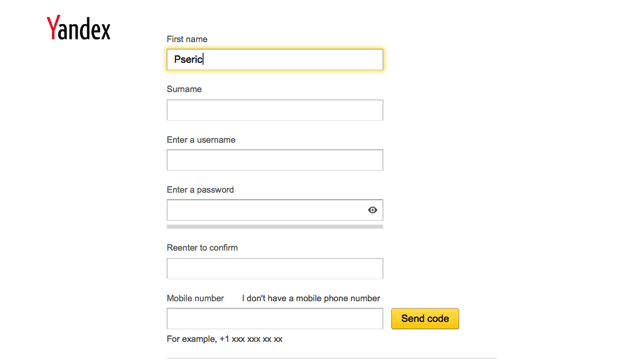
STEP 2
註冊後登入 Yandex.Disk,會提示使用者下載、安裝對應的桌面端同步工具,如果你想在使用上獲得更好的效果,推薦可以安裝。安裝後 Yandex.Disk 會在電腦內建立雲端同步資料夾,當你把任何檔案拖曳到資料夾後,就會透過同步工具自動上傳、備份到雲端硬碟。
其實 Yandex.Disk 的網頁版操作工具也蠻好用的,雖然目前沒有中文介面,但在操作上只需要一些時間摸索,很快就能知道如何使用。
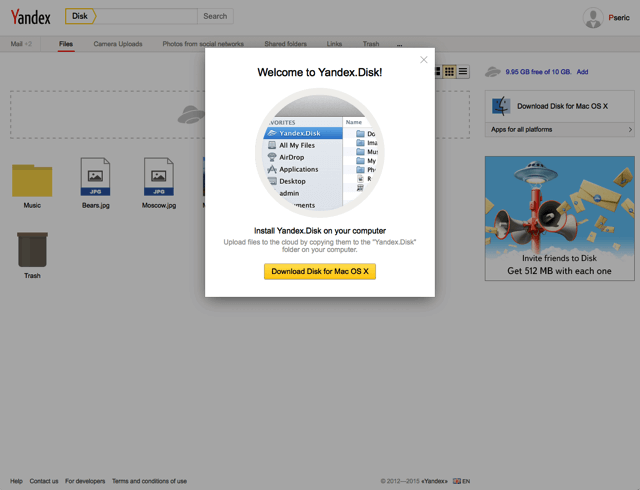
STEP 3
網頁版有檔案上傳大小限制 2 GB,若你要同步的檔案超過這個大小,可改用桌面端同步工具即可不受限制。當然,若你不想在電腦上安裝額外的工具,利用 Yandex.Disk 網頁版一樣可以上傳、下載檔案,或者產生分享鏈結。

STEP 4
將檔案上傳到 Yandex.Disk 後,如果是支援的檔案格式,可以直接在線上進行預覽,例如我上傳 PDF 文件到 Yandex 雲端硬碟,能透過瀏覽器來閱讀、檢視。
跟一般雲端硬碟相同之處在於上傳檔案預設只有自己能夠存取,若要開放其他人下載,可以點選檔案後選擇「Share Link」功能來產生分享鏈結,對方無須註冊 Yandex.Disk 帳戶一樣能夠從下載鏈結來取得檔案。
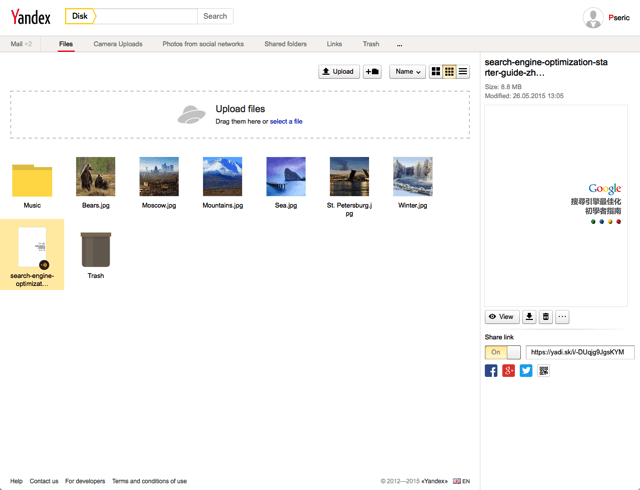
STEP 5
當其他使用者開啟 Yandex.Disk 分享鏈結後,可直接從瀏覽器預覽、下載檔案,此外,也能登入雲端硬碟帳戶,將檔案保存到自己的 Yandex 雲端硬碟,非常方便。
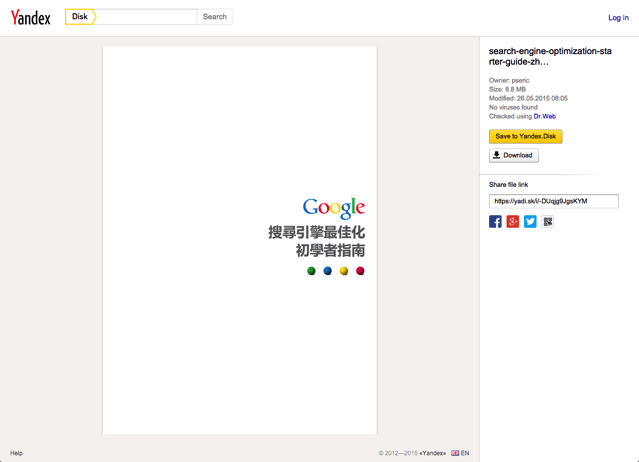
安裝 Yandex.Disk 桌面端同步工具
STEP 1
如同前面所述,使用 Yandex.Disk 雖沒有一定要安裝桌面同步工具,但如果你有多裝置,或者想實現電腦、智慧型手機和平板電腦的檔案同步,最好的方法就是安裝同步軟體。
從 Yandex.Disk 網站下載、安裝同步工具,安裝後只要輸入你的使用者名稱、密碼,即可登入並將所有檔案同步到電腦裡(如果你還沒有 Yandex 帳戶,也可以在安裝同步工具後直接於登入畫面進行註冊)。
![sshot-2015-05-26-[1].png Yandex Disk](https://free.com.tw/wp-content/uploads/2015/05/Yandex-Disksshot-2015-05-26-1.png)
![sshot-2015-05-26-[2].png Yandex Disk](https://free.com.tw/wp-content/uploads/2015/05/Yandex-Disksshot-2015-05-26-2.png)
STEP 2
安裝後,Yandex.Disk 會在電腦裡建立一個「同步資料夾」,如果你之前有在雲端硬碟上儲存檔案的話,Yandex.Disk 會自動連接、並把檔案都同步到電腦裡。使用網路硬碟非常簡單,只要將檔案拖曳到同步資料夾就會開始上傳,讓你從其他裝置也能輕鬆存取檔案。
![sshot-2015-05-26-[5].png Yandex Disk](https://free.com.tw/wp-content/uploads/2015/05/Yandex-Disksshot-2015-05-26-5.png)
對於現階段的雲端硬碟來說,無論是 Yandex.Disk,或是我們熟悉的 Dropbox、Google Drive、OneDrive,其實安全性都已有相當程度的水準,這些服務的最大差異在於檔案同步時上下傳速度,或者本身的容量、定價方案不同,除此之外,並沒有太大差別,有興趣的話可以試試看比較少人使用的 Yandex.Disk,或許它能夠符合你的期待。
值得一試的三個理由:
- 由俄羅斯最大的網際網路公司 Yandex 提供
- 註冊即可免費獲取 10 GB 容量,邀請好友可得 512 MB(共 10 GB)
- 同步工具支援所有平台,包括 Windows、Mac、iOS 及 Android 等等